Содержание
Данная инструкция поможет обновить ваше устройство или вернуться на предыдущую версию программного обеспечения.
Первые шаги
1 . Убедитесь, что ваш смартфон Sony Xperia полностью заряжен (желательно).
2 . Убедитесь, что вы используете кабель USB из коробки (фирменный).
3 . Скачайте и установите программу Flashtool — http://www.flashtool.net/downloads.php.
Крайне рекомендуется использовать FlashTool версии 0.9.18.6
После установки программы должен появиться ярлык на рабочем столе. Если этого не произошло, ищите Flashtool в корневой директории вашего компьютера – обычно это С:/Flashtool
4 . Установите драйвера из папки Flashtool — С:/Flashtool/drivers/ Flashtool-drivers.exe
Если у вас возникли проблемы при установке драйверов на Windows 10, 8.1 или 8 — следуйте данной инструкции.
5 . Скачайте прошивку для своего смартфона Sony Xperia в формате .ftf (прошивки можно найти на просторах Интернета или на сайте 4PDA) и положите в папку С:/Flashtool/firmwares/
Начиная с версии Flashtool 0.9.18.5 файл прошивки необходимо положить в папку
C:/Пользователи/Имя пользователя/.flashtool/firmwares/
Процесс прошивки
1 . Запустите программу Flashtool.
2 . После запуска программы нажмите на значок молнии. В появившемся окне выберите Flashmode и нажмите на «OK»

3 . В левой части окна выберите прошивку. В пункте Wipe поставьте галочки на "DATA", "CACHE" и "APPSLOG". Нажмите «Flash»

4 . В новом окне вы увидите графическую инструкцию ваших действий: выключить телефон и с зажатой кнопкой громкости ВНИЗ, подключить USB кабель к компьютеру. Далее последует процесс прошивки.
5 . Ждем сообщения об успешной прошивке "Flashing finished".
6 . Отключаем смартфон от компьютера. После прошивки первое включение смартфона будет длиться около 2-3 минут. Не паникуйте и дождитесь загрузки ОС.
Внимание!
Все ваши личные данные — музыка, фотографии и видео, находящиеся на внутренней памяти смартфона удалятся, включая журнал вызовов, контакты, смс и т.д.
Примечание от анонимного гостя — В дополнение к статье
Хочу отписаться о проделанной работе. «ПоциЭнт» — xperia M2 dual (2302), вакцинация — официальная прошивка православного кит-ката (4.4.4), операционный стол — win7 x64. «Косяки», с которыми я столкнулся:
1) при установке драйверов из flashtooldrivers обращайте внимание на следующее — сначала в свойствах файла, в совместимости, укажите совместимость с Vista и запускайте от имени администратора;
2) при выборочной установке драйверов, проявляется чёрная магия и нихрена не работает, отметил галочками все — взлетело (винда на каждый драйвер кричит, мол, контрафакт, выбираем «всё равно установить этот драйвер»);
3) во flashtool, когда выбрали прошивку, справа поставьте все галочки в разделе wipe (по умолчанию их нет), в других местах — не ставьте. (если не выполнить этот пункт, получите бесконечную загрузку, «не взлетит»);
4) в теме есть фраза «первая загрузка идёт очень долго». Уточняю, если загрузка идёт больше 10 минут, значит что-то пошло не так;
5) если что-то пошло не так, нужно нажать чем-то острым (я — заострённой спичкой) кнопочку off, которая рядом со слотами для сим-карт (под крышечкой) и начинать всё заново.
В результате операции имею прекрасный смарт с прекрасной системой, всё светит и пашет. Одной рукой контакты с сим импортирую, второй — слёзы щастя вытираю.
Примечание от Strikeresh — Если выдает ошибку "this bundle is not valid"
Значит так. Привет, ребят. 2018 год на дворе, я купил новую Z2) обновился до 6 андроида, но да, как говорили некоторые — громкости звука стало нехватать. До этого специально проверил, на 4-м действительно куда громче и все норм. А еще как-то подозрительно жрало батарею.
Принял решение откатываться, кучу всего перелопатил
Все делал строго по инструкции. Строже некуда.
Да, была ошибка: — ERROR — root: this bundle is not valid
Ее игнорируем
С первого раза у меня не получилось. Лол
когда подключил к кампутеру — виндовс начала доустанавливать какой-то драйвер, а програма написала сбой
Но я не струсил, и попробовал все заново
Заработало. Пошла полоса загрузки. Процентах на 90 резко остановилась и не двигалась. Душа в пятки ушла нафиг) но к счастью подумав с минуты две-три, все успешно завершилось, и заветные слова о " Flashing finished" появились передо мной. Только что телефон запустился, да, нужно подождать попырившись на красивые голубые волны, это нормально. В итоге — все вышло лучше некуда.
Не бойтесь пробовать, и спасибо хозяинам сайта за все. Ребята, от души!
Всё что вы делаете, вы делаете на свой страх и риск! Ответственность за ваши «кривые руки» мы не несем! Если по какой-то причине вы испортили свое устройство, виноваты будете только ВЫ!

Скачать программу SONY MOBILE FLASHER
Для просмотра скрытого содержимого вы должны войти или зарегистрироваться на сайте.
Ссылка для скачивания появится только после регистрации на сайте.
Что нам нужно для того чтобы прошить устройство SONY через программу Flashtool:
- Компьютер ПК или НОУТБУК.
- Программа Flashtool, которую можете скачать здесь.
- Сам SONY Андроид с USB кабелем.
- Прошивка формата FTF
Скачиваете программу себе на компьютер и запускаете скаченный файл flashtool.
- В открывшемся окне нажимаем NEXT

- Нажимаем ещё раз NEXT

- Нажимаем Install

- Нажимаем для завершения Next

- Нажимаем Finish

- Установить драйвера. Для этого заходим в диск C: там находим папку Flashtool и в ней открываем папку drivers и запускаем Flashtool-drivers.

- Нажимаете Next

- Ставим две галочки обязательно (если есть ваша модель телефона, то ставите третью галочку) и нажимаем install

- Нажимаете Далее (предупреждения игнорировать нажимаете все равно установить)

- Нажимаете Готово

- Далее (ВАЖНО Отключите АНТИВИРУС на своем компьютере ВАЖНО) В меню ПУСК запускаете программу Fleshtool64

- Открываем папку .FlashTool которая находится на диске C:ПользователиИмя вашего ПК.flashTool.

- Открываем папку firmwares

- Закидываете прошивку формата ftf (если прошивка в архиве, то она должна быть извлечена из архива)

- В открытой программе Flashtool нажимаете на значок молнии

- Жмете ОК

- Выбираете вашу прошивку

- Нажимаете Flash

- Подождите пока появится окно и подключаете телефон к компьютеру

- Пойдет прошивка вашего телефона ,дождитесь надпись Flashing finished

- Прошивка на ваш телефон установлена отключайте телефон от компьютера.
Скачать программу SONY MOBILE FLASHER
Для просмотра скрытого содержимого вы должны войти или зарегистрироваться на сайте.
Ссылка для скачивания появится только после регистрации на сайте.

На написание данного мануала нас подвигло начало регионального обновления устройств Xperia Z3 и Z2 до новой версии системы Lollipop. В то время пока одни уже радуются новой прошивке, другие ждут её в своём регионе, причем порой весьма долго. Потому было решено написать данный подробный манул о том, как прошить Sony Xperia используя две программы XperiFirm и Flashtool. Процесс прошивки совершенно не сложный и инструкция подойдёт для всех моделей смартфонов и планшетов Сони Иксперия. Её можно использовать как для установки новых прошивок, так и для отката до более старой версии, что также часто может понадобиться.
Как прошить смартфон Sony Xperia – пошаговая инструкция на примере прошивки Xperia Z2 до Android Lollipop
Прежде чем начать, нужно помнить – все, что вы будете делать, делается исключительно на ваш старт и риск! Администрация сайта не несёт ответственности за все проделанные вами действия – это стоит понимать. Прочитайте инструкцию от буквы до буквы и вникните в весь процесс, соблюдайте осторожность. Для прошивки нет необходимости разблокировать загрузчик, не нужно иметь рут. Также замена прошивки данным способом не влияет на гарантию – гарантийное обслуживание не теряется. Перед началом рекомендуем создать резервную копию вашей системы.
- Изначально необходимо активировать отладку по USB: перейдите в Настройки – Параметры разработчика и поставьте галочку напротив нужного пункта.
- Перейдите в Настройки – Безопасность и поставьте галочку напротив “Неизвестные источники”.
- На вашем смартфоне должны быть установлены все драйвера для вашей модели смартфона. Лучший способ установить все драйвера – установить программу PC Companion. Также вы можете изначально поставить программу FlashTool и найти самые последние драйвера в папке “C:FlashtoolDrivers”, откуда и провести их установку.
Получение прошивки с помощью XperiFirm (если вы уже скачали FTF-файл прошивки, то сразу можете перейти к пункту “Процесс прошивки Sony Xperia с помощью FlashTool”. Если нет, то следуйте дальнейшим инструкциям.)
Это просто супер приложение, разработчикам которого крепко жмём руку.
- Естественно, вам нужно иметь свежую версию программы XperiFirm – Скачать
- После её запуска в левой части из списка выберите свою модель смартфона (1), в основной части окна нажмите “Check All”, чтобы приложение нашло текущие версии прошивок для регионов, отсортируйте список, тапнув по столбцу “Latest Release” (2), чтобы найти самые свежие версии. Выбирать необходимо прошивку в поле “Operator” которой написано “Customized …”. Не думаю, что стоит брать операторские прошивки. После выбора нужного ПО в правой колонке вы сможете выбрать нужную версию – самую новую для обновления, или более старую для отката системы.
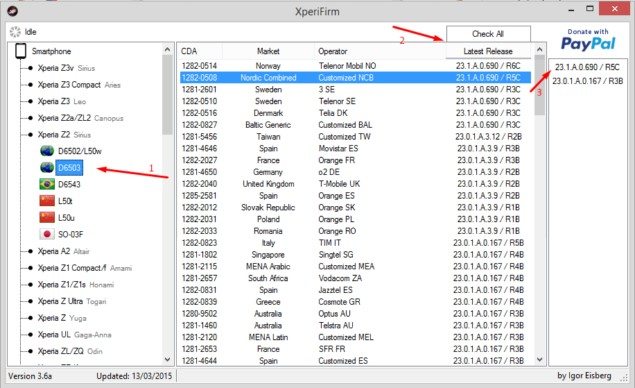
- После нажатия в появившемся окне вы должны подтвердить загрузку прошивки. Обратите внимание, чтобы галочка стояла в пункте “Unpack automatically” и нажимайте кнопку “Download”.
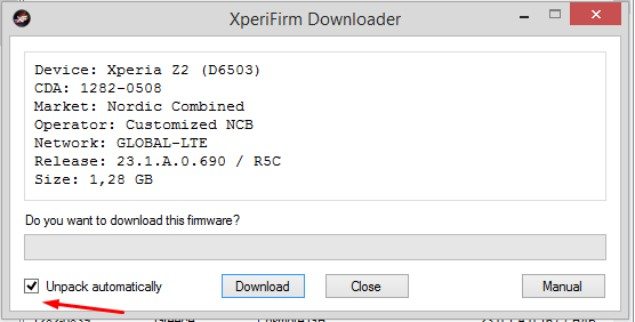
- В следующем окне будет предложено выбрать папку для загрузки – здесь можно выбирать любую удобную вам папку.
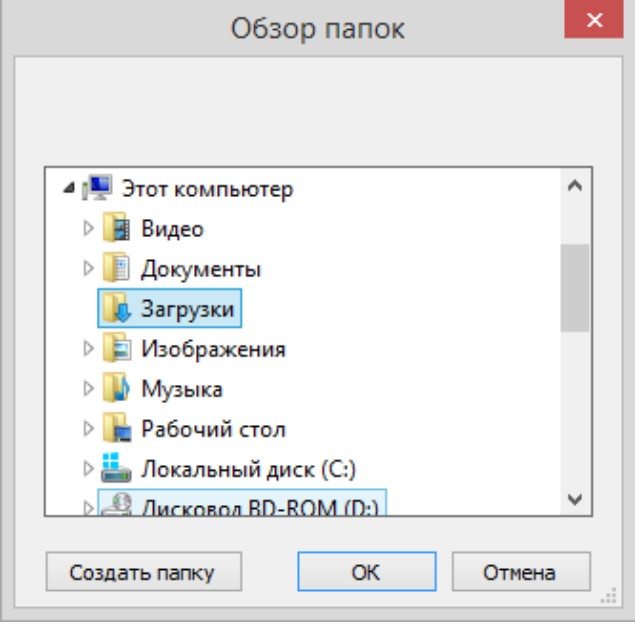
- После этого начнётся загрузка прошивки, по окончанию которой вы услышите звуковой сигнал и увидите соответствующее окно с уведомлением. Кстати, запишите значения “Market” и “Release”, которые отображаются в окне, они нам ещё пригодятся.
Процесс создания прошивки с помощью Flashtool
- Прежде всего, загружаем программу FlashTool и устанавливаем её – Ссылка
- Чтобы запустить программу перейдите на ПК в папку её установки, которая находится в “C:Flashtool” и запустите исполняемый файл FlashTool.exe. Если программа выдаёт ошибку, то возможно необходимо очистить содержимое папки “C:Flashtoolfirmwares”.
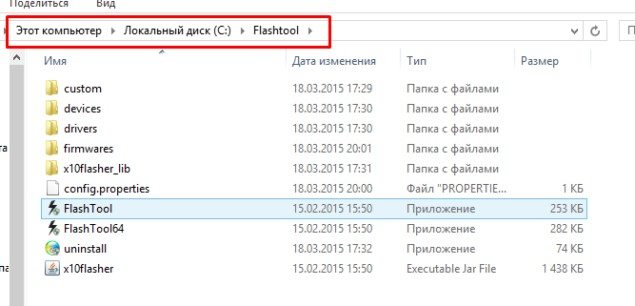
- После запуска программы откройте вкладку Tools – Bundles – Create
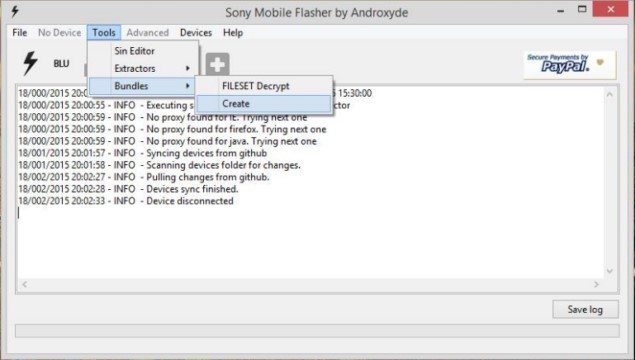
- В открывшемся окне необходимо нажать на кнопку с тремя точками в пункте “Select source folder” и выбрать папку с загруженной ранее прошивкой.
- Введите в поля “Branding” и “Version” значения, которые нужно было запомнить при загрузке прошивки.
- После этого начнётся процесс создания FTF-файла прошивки, который закончиться соответствующей надписью. Файлы прошивки будут созданы и перемещены в папку “C:UsersИМЯ_ВАШЕГО ПК.flashToolfirmwares” (в окне создания путь будет указан).
- Это завершающий этап процесса, когда вы уже создали FTF-файлы прошивки или скачали готовые в интернете!
- Необходимо в FlashTool (если его ещё нет, то скачайте программу) нажать кнопку с молнией и выбрать “Flashmode”.
- Программа начнёт подготовку, что будет обозначено надписью “Preparing files for flashing”.
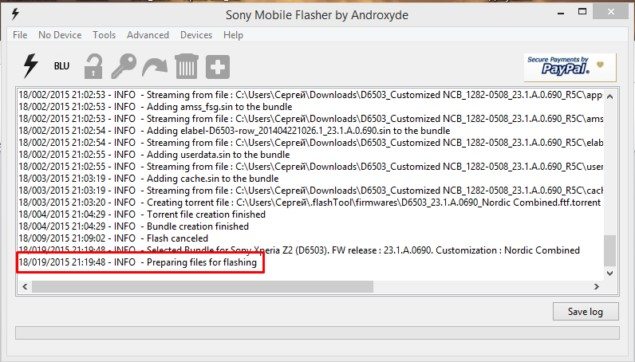
- Процесс подготовки может занять некоторое время, после чего появится окно “Wait for Flashmode”. После того как это окно появилось, вам нужно выключить свой смартфон и подключить его к ПК. Зажмите на выключенном устройстве кнопку “Громкость -” (уменьшение громкости) и только тогда подключайте кабель USB!
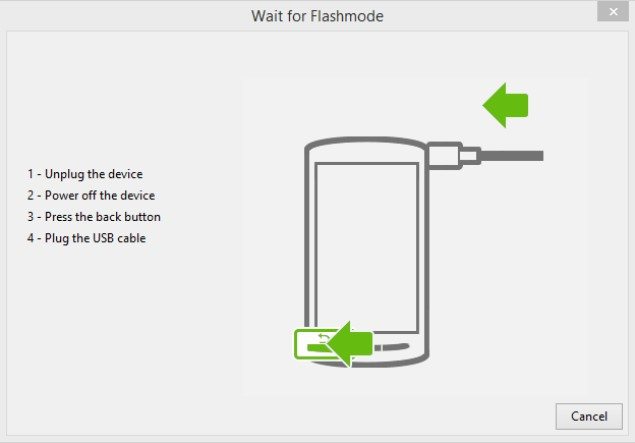
- После этого начнётся процесс прошивки, который также будет окончен соответствующим уведомлением в окне FlashTool. После этого можно отключить смартфон и включить его.


